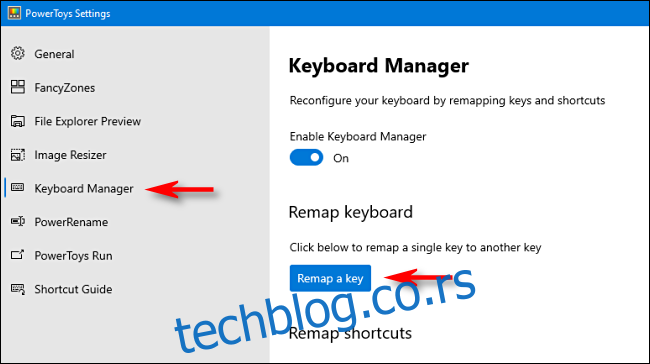Ако тастатура на вашем Виндовс 10 рачунару има покварен или недостаје тастер (а то је онај који не користите често), можда ћете моћи да га заобиђете док не набавите нову тастатуру. Ево неколико идеја које можете испробати у крајњој линији.
Преглед садржаја
Метод 1: Поново мапирајте кључ помоћу софтвера
Користећи Мицрософтов бесплатни услужни програм ПоверТоис за Виндовс 10, можете доделити функцију поквареног тастера другом који не користите често, као што је Сцролл или Цапс Лоцк, или функцијски тастер.
Да уради ово, преузмите Мицрософт ПоверТоис, ако га већ немате. Након што га покренете, кликните на „Менаџер тастатуре“ на бочној траци, а затим кликните на „Поново мапирајте тастер“.
Користићемо Есц као покварени тастер у нашем примеру и заменити га ретко коришћеним тастером Сцролл Лоцк.
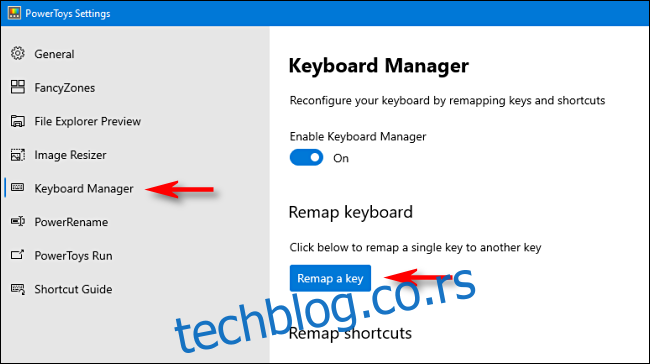
У прозору „Ремап Кеибоард“ кликните на знак плус (+) да бисте додали пречицу.
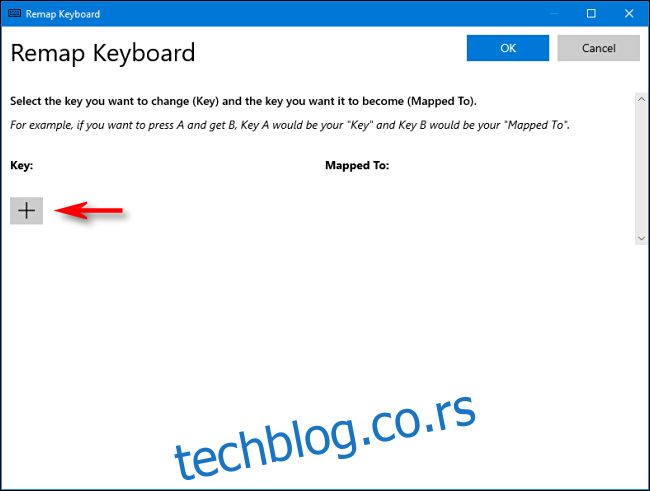
Са леве стране морате да дефинишете кључ који поново мапирате. Из падајућег менија изаберите покварени тастер који желите да доделите другом.
У одељку „Мапирано на“ са десне стране кликните на падајући мени и изаберите кључ којим желите да замените покварени.
У нашем примеру, тастер Есц је покварен и замењујемо га тастером Сцролл Лоцк.
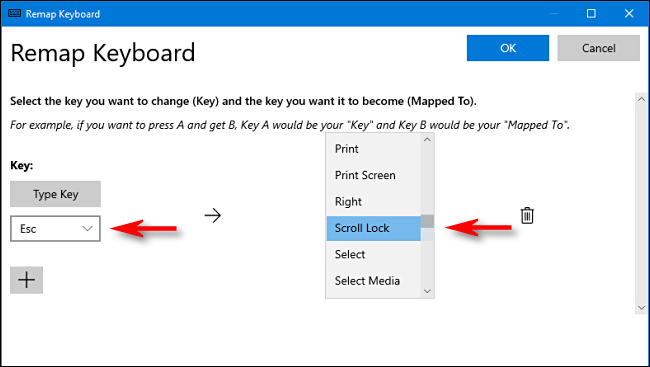
Кликните на „ОК“ да бисте затворили прозор „Ремап Кеибоард“ и поново мапирани тастер би требало да буде активан. Тестирајте га и уверите се да ради како се очекује.
Ако не, можете поново да посетите прозор „Ремап Кеибоард“ у ПоверТоис-у у било ком тренутку да бисте променили подешавања. Такође можете да кликнете на икону Отпад да бисте потпуно уклонили мапирање.
Метод 2: Замените једну капицу за тастере другом
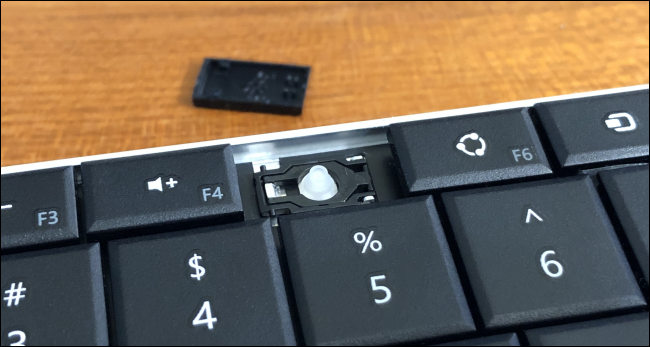
Скоро свака тастатура користи механизам кључа са механичким прекидачем који заправо ради електронику. Поврх тога се налази комад пластике који се зове поклопац за кључеве, који је означени комад који притиснете.
Ако се капица за тастере поквари или нестане, али је прекидач испод ње у реду, потенцијално можете да користите другу капицу тастера сличне величине. Опет, желећете да изаберете онај који не користите често.
Обично можете лагано да одвојите поклопац кључа помоћу одвијача са равном главом. Само пазите да не користите превише силе—лако их је сломити ако се оклизнете или запнете превише.
Када скинете поклопац, поставите га на прекидач кључа који недостаје и лагано притисните надоле док не шкљоцне на своје место. Очигледно је да ће ознака на кључу бити нетачна, али можете је поново означити налепницом за писање ако желите.
Друге опције поправке

Ако вам је један од поклопаца за кључеве покварен и радије бисте купили замену него да користите неки од другог кључа, можда ћете моћи да пронађете нови на сајтовима као што су Лаптопкеи.цом. Такође можете покушати да пронађете нефункционалну или коришћену тастатуру (или цео лаптоп, ако је довољно јефтин) на еБаи које можете користити за заменске капице за кључеве.
У зависности од врсте тастатуре коју имате (и ваше вештине у поправљању електронике), можда ћете моћи сами да замените покварени механизам тастатуре. Иако је за већину вероватно лакше само заменити целу ствар.
Када све остало не успе, купите нову тастатуру

Ако сте покварили тастер са словом или неки други који често користите, горе наведене опције можда неће звучати привлачно. Или, можда ваш експеримент са трансплантацијом кључа није успео. У овим случајевима, вероватно је најбоље да једноставно набавите нову тастатуру.
Ако имате радну површину, то је лако учинити — само купите нову тастатуру и укључите је! С друге стране, ако имате лаптоп, мораћете да истражите склоп за замену тастатуре и или да смислите како да га инсталирате или да платите некоме да то уради уместо вас.
Срећно и срећно куцање!